Table of Contents
![]() Related Posts
Related Posts
Kullanıcı örneği: Çözmesi kolay bir sorunum var. PhotoBooth'ta arka planda video kaydederken, kaydettiğim videoyu kontrol ediyorum ve tüm fotoğrafları görebilmem için gecikme oluyor. Bundan kurtulmak için ne yapabilirim? Yepyeni bir MacBook 2. - Apple Community'den
Photo Booth, hayatlarını kaydetmeyi seven macOS veya iPadOS kullanıcıları için olmazsa olmazdır. Sürekli güncellemeler, basit video/fotoğraf çekme aracını filtreler ekleyebilen çok işlevli bir düzenleyiciye dönüştürdü. Ayrıca, videonuzu veya fotoğrafınızı daha güzel hale getirmek için internetten ses efektleri de indirebilirsiniz.
Zamanla her zaman bir sorun çıkar. Günlük hayatınızda Photo Booth videosunun bozulması, Photo Booth videosunun donması ve Photo Booth videosunun gecikmesi gibi sorunlarla karşılaşabilirsiniz. Bu yazıda, son sorunu çözmenin birkaç etkili yolunu ele alacağız. Umarım burada çözebilirsiniz. Okumaya devam edin!
Düzeltme 1. Video Bozulmasından Kaynaklanan Fotoğraf Kabini Video Gecikmesini Onarın
Gecikme sorunu video bozulmasından kaynaklanıyorsa, sorun çok daha kolay çözülecektir çünkü güçlü bir yardımcınız olacak sağlam bir video onarım aracına başvurabilirsiniz. EaseUS Fixo Video Repair, etkinliği ve verimliliği nedeniyle vazgeçilmez tercihinizdir.
EaseUS Fixo Video Repair, eskiden yalnızca Windows'a özel bir video onarım aracıydı, ancak artık macOS Ventura gibi macOS'lerde de çalışarak Mac'teki bozuk video dosyalarını onarabiliyor . Bu yazılım, macOS kullanıcılarının karşılaşma olasılığı yüksek olan Photo Booth videosunun bozulması , iMovie'de siyah ekran ve Mac'te videonun çalışmaması gibi hataları mükemmel bir şekilde düzeltebilir.
Kısıtlı formatlar konusunda endişelenmenize gerek yok çünkü kameralardan, İHA'lardan, CCTV DRV'lerden, araç kameralarından, akıllı telefonlardan, NAS sunucularından ve tabii ki Fotoğraf Kabininden gelen MP4, MOV, M2TS, MKV, MTS, 3GP, AVI, FLV, M4V ve daha fazlasını onarabilir.
Aynı zamanda sadeliğiyle de ünlüdür. Mac için bu video onarım aracıyla bozuk videoları onarma talimatlarını okuyarak ne demek istediğimi anlayacaksınız:
Adım 1. EaseUS Fixo'yu Mac'inize indirin ve başlatın. Soldaki "Video Onar"a ve bozuk MP4/MOV/MKV/3GP video dosyanızı yüklemek için "Video Ekle"ye tıklayın.

Adım 2. Hedeflenen videoyu seçin ve tek bir videonun onarım işlemini başlatmak için "Onar" düğmesine tıklayın. Tüm videoları onarmak istiyorsanız, hepsini seçin ve "Tümünü Onar" düğmesine tıklayın.

Adım 3. Birkaç dakika bekleyin, bozuk videolar onarılacaktır. Bekleme süreniz, videolarınızın ne kadar bozuk olduğuna bağlıdır. Ardından, videoları önizlemek için "Onarılanları Görüntüle"ye tıklayın. Düzeltilen videoyu kaydetmek için "Kaydet" düğmesine basın. Birden fazla videoyu saklayabilirsiniz. İşlemi tamamlamak için "Tümünü Kaydet"i seçmeniz yeterlidir.

Adım 4. Hızlı onarım işe yaramazsa, gelişmiş onarım modunu deneyin. İşlemi başlatmak için "Gelişmiş Onarım"ı seçin. Örnek bir video yükledikten sonra "Onayla"yı seçin.

Adım 5. Bozulma hakkında ayrıntılı bilgi ve örnek videolar içeren bir pencere açılacaktır. İşlemi başlatmak için "Şimdi Onar"a tıklayın. Onarım tamamlandığında, düzeltilen videoları görüntüleyebilir ve onarılan video dosyalarını istediğiniz yolda tutmak için "Kaydet" düğmesine tıklayabilirsiniz.

Eğer burada çözüm bulursanız bu yazıyı Reddit veya Quora'da paylaşmayı unutmayın:
Düzeltme 2. Photo Booth'tan Çıkmaya Zorla
Video gecikme sorununu, Photo Booth'u zorla kapatarak da çözebilirsiniz. Ancak bu yöntem genellikle veri kaybı riskini beraberinde getirir. Başlamadan önce bozuk videonuzun yedeğini almanız iyi olur.
Fotoğraf kabininde video gecikmesini çözmek için ayrıntılı adımlar şunlardır:
Adım 1. Ekranınızın sol üst köşesindeki Apple logosuna tıklayın ve açılan menüden "Çıkmaya Zorla" seçeneğini seçin.
Adım 2. Listeden Photo Booth uygulamasını seçin ve "Çıkmaya Zorla"ya tıklayın.
Adım 3. Onaylamak için yeni pencerede tekrar "Çıkmaya Zorla"ya tıklayın.

Eğer zorla bırakma başarısız olursa, şu sayfaya başvurabilirsiniz:
MacBook Pro/Air'da Zorla Çıkma Çalışmıyor, Nasıl Düzeltilir
Mac'te zorla bırakma işleminin çalışmaması hatasını çözmek için kullanılabilecek birden fazla yöntem vardır.
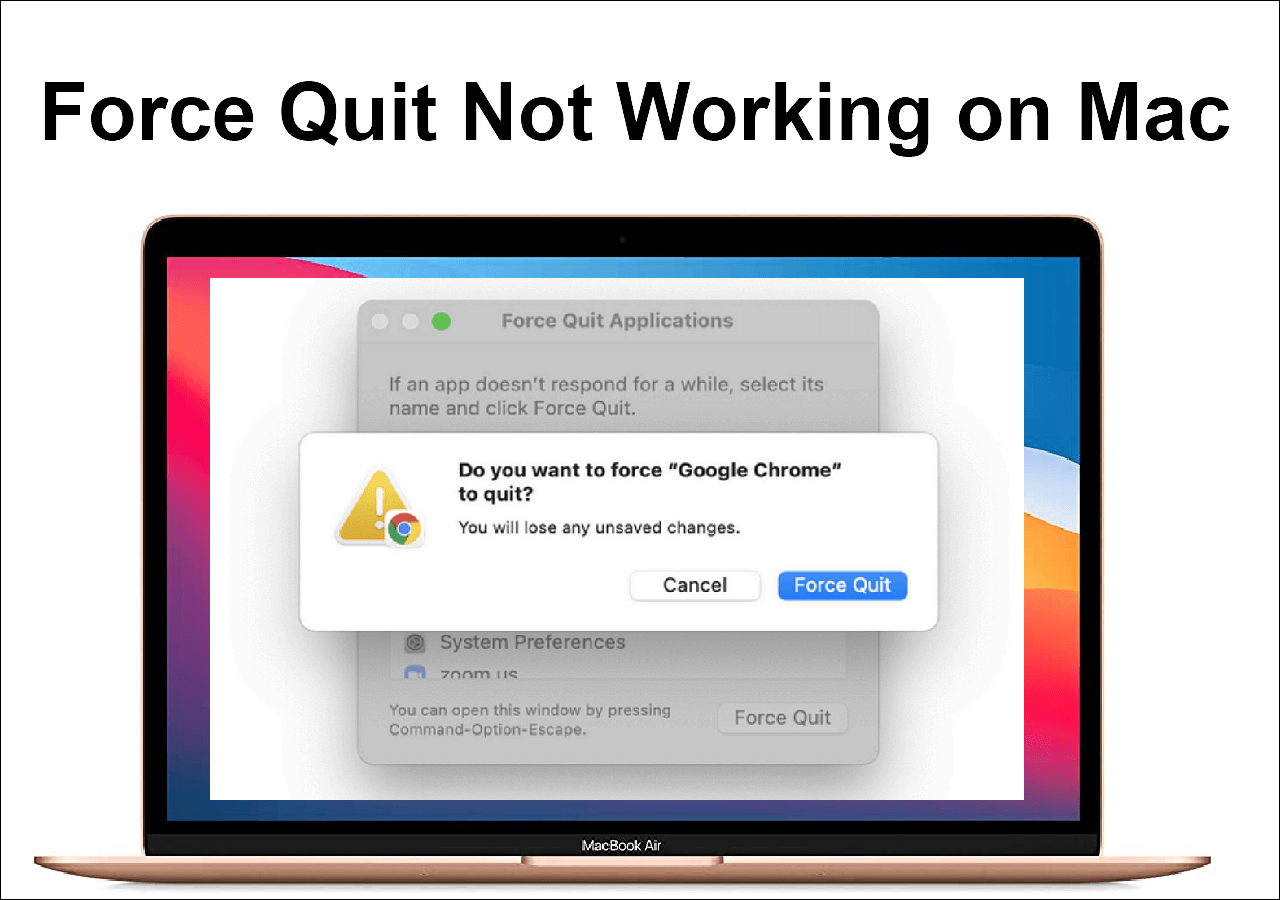
Düzeltme 3. Saklanan Resimleri Temizle
Photo Booth'ta kayıtlı fotoğraflar, bu uygulamayı başlattığınızda bilgisayarınızın belleğine yüklenir. Sınırlı RAM'e sahip makinenizi desteklemek için kayıtlı fotoğrafları temizleyebilirsiniz. Çok fazla kayıtlı fotoğraf ve video, videolarınızın gecikmesine doğrudan sebep olabilir. Bellek ne kadar azsa, Photo Booth o kadar hızlı çalışır. Bunu yapmanız daha iyi olur:
Adım 1. Kullanıcının ana dizinine gidin ve Resimler klasörünü bulun (/user/Resimler/).

Adım 2. Pictures dizininde yeni bir klasör oluşturun ve adını verin (Adını Photo Booth pictures/backups şeklinde koymanız daha iyi olur).
Adım 3. Photo Booth'taki fotoğraf ve videoların saklandığı "Photo Booth" klasörünü bulun.
Adım 4. Şimdi, tüm fotoğraf ve video dosyalarını "Photo Booth"tan yeni oluşturulan klasöre taşımanız gerekiyor. Bunu manuel olarak, Finder GUI aracılığıyla veya komut satırından yapabilirsiniz:
mv "/user/Pictures/Photo Booth/*" "/user/Pictures/Photo Booth backups/"
Adım 5. Şimdi, tüm dosyaları yeni klasöre başarıyla taşıdığınızdan emin olun. Eğer taşıdıysanız, Photo Booth'u yeniden başlatın ve sorunun devam edip etmediğini görmek için gecikmeli videoyu tekrar açın.
Eğer size bir şekilde yardımcı olacaksa bu yazıyı Reddit veya Twitter'da paylaşabilirsiniz:
Düzeltme 4. Photo Booth'u Kaldırın ve Yeniden Yükleyin
Son çare, Photo Booth'u kaldırıp yeniden yüklemektir. Bu, genellikle göz ardı edilen basit ama kullanışlı bir yöntemdir. iMovie'de siyah ekranla karşılaştığınızda iMovie'yi kaldırıp yeniden yükleyebilirsiniz. Aşağıdaki adımları okuyun:
Adım 1. Dock'ta Finder'ı bulup tıklayın.
Adım 2. Sol panelden "Uygulamalar"ı seçin.
Adım 3. Photo Booth simgesine sağ tıklayın ve açılan menüden "Kaldır"ı seçin.

Fotoğraf Kabini Video Kaydı Hakkında SSS
İlginizi çekebilecek sıkça sorulan sorulardan bazıları şunlardır:
1. Photo Booth videolarım neden yavaşlıyor?
Photo Booth, video kaydederken çok fazla bellek ve işlemci kullanabilir. Video kalitenizin düşmesini ve donmasını önlemek için kayıt sırasında diğer uygulamaları kapatmanız önerilir.
2. Photo Booth'taki video nasıl düzeltilir?
İşte işe yarayabilecek bazı yöntemler:
- Fotoğraf Kabinindeki Bozuk Videoları Video Onarım Yazılımıyla Onarın
- Finder'dan Fotoğraf Kabini Videolarına Erişim
- Mac'inizi Güvenli Modda yeniden başlatın
- Mac'inizi Güncellemeyi Deneyin
3. Photo Booth videom neden Mac'imde çalışmıyor?
Bu Fotoğraf Kabini'nin çalışmamasının birkaç nedeni olabilir:
- Güncel olmayan yazılım
- Diğer uygulamalarla çakışmalar
- Yetersiz depolama alanı
- Aynı anda çok fazla kaynak yoğun uygulama çalıştırın
Son Sözler
Bu gönderide, Photo Booth video gecikmesini düzeltmenin dört faydalı yolunu ele aldık. Önce uygulamadan zorla çıkıp, ardından depolanan görüntüyü temizleyip uygulamayı kaldırıp tekrar yükleyebilirsiniz. Videonuz bozulmuşsa, yardımcı olması için EseUS Fixo Video Repair'i kullanın. Aşağıdaki butona tıklayarak veya banner'dan indirebilirsiniz. Hemen deneyin!
Was This Page Helpful?